Definir uma senha para aplicativos em dispositivos Samsung ajuda a proteger suas informações pessoais. Este artigo irá orientá-lo sobre como definir uma senha e proteger sua privacidade!
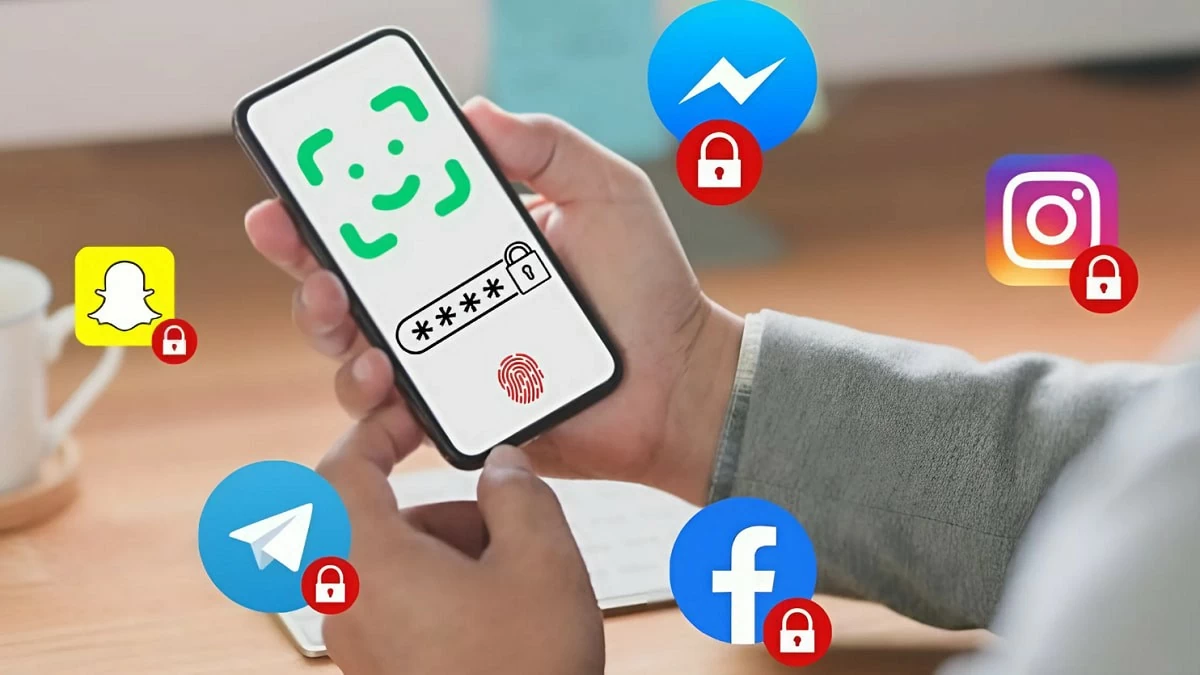 |
2 maneiras rápidas de definir senhas de aplicativos na Samsung
Definir uma senha para aplicativos em celulares Samsung é uma maneira eficaz de proteger informações pessoais importantes. Se você deseja bloquear aplicativos no seu celular Samsung, confira os dois métodos abaixo.
Como definir uma senha usando o recurso de fixação de tela.
Uma maneira eficaz de definir uma senha para aplicativos em celulares Samsung, que este artigo pretende apresentar, é usando o recurso de fixação de tela . Esse recurso permite que a tela do celular exiba apenas os aplicativos fixados até que você os desfixe, proporcionando tranquilidade ao emprestar seu celular para outras pessoas, sem se preocupar com a visualização de suas informações pessoais. Abaixo estão os passos para definir uma senha para aplicativos Samsung usando a fixação de tela:
Passo 1: Abra o aplicativo Configurações no seu telefone Samsung e selecione Segurança e privacidade .
Passo 2: Nesta seção, toque em Outras configurações de segurança e selecione Fixar apps .
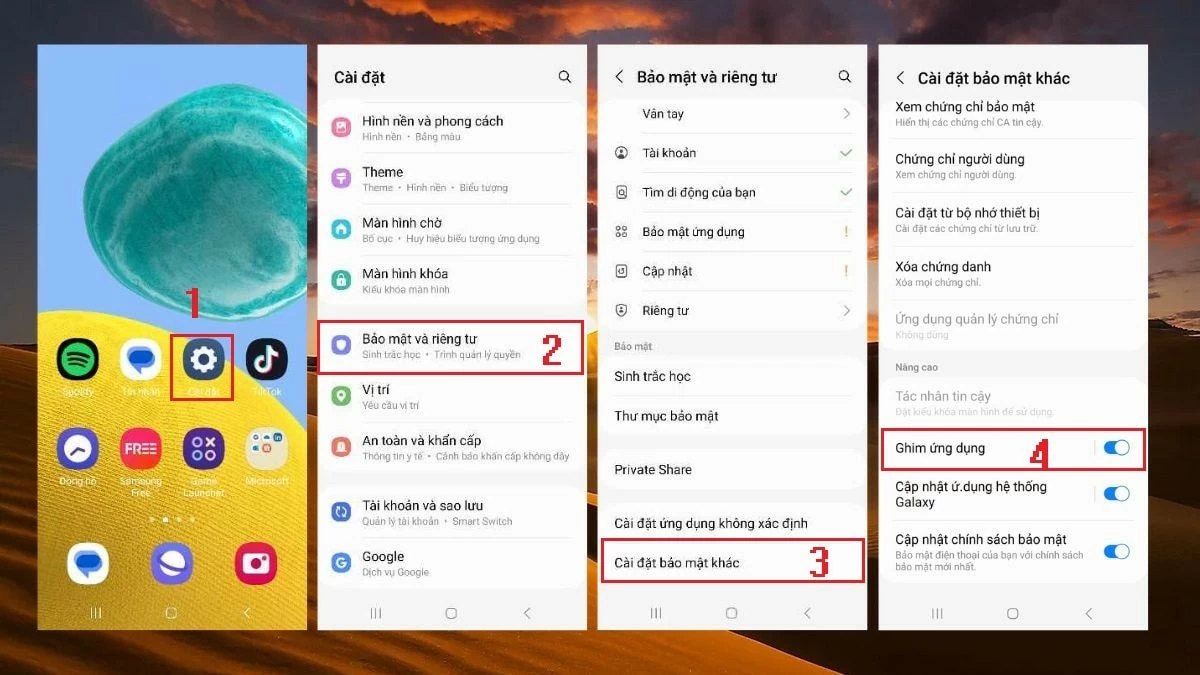 |
Passo 3: Aqui, ative o recurso Fixar Aplicativos e selecione Usar estilo da tela de bloqueio para desafixar aplicativos.
Passo 4: Na seção Tipo de Bloqueio de Tela , selecione PIN e insira o código necessário. Se desejar exigir um PIN ao desbloquear a tela, ative o recurso "Exigir PIN" .
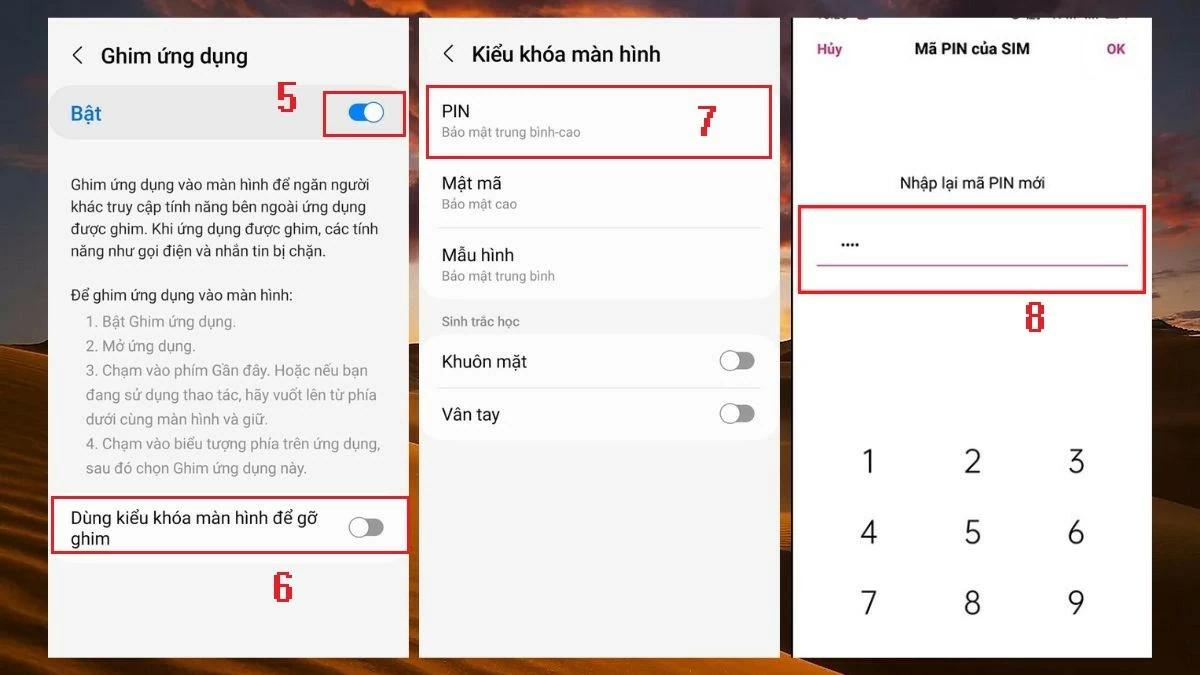 |
Passo 5: Em seguida, toque na seção "Sobre" (o ícone com três linhas verticais na parte inferior da tela) e selecione o ícone do aplicativo que deseja fixar na tela.
Passo 6: A tela será fixada e os usuários só poderão interagir com os aplicativos fixados. Para desafixar, basta pressionar e segurar os botões Recentes e Voltar simultaneamente; a tela retornará ao seu estado normal .
Como definir rapidamente uma senha para um aplicativo usando o AppLock.
Além do recurso integrado de fixação de tela, você também pode definir uma senha para aplicativos em dispositivos Samsung usando softwares de terceiros. Um dos aplicativos mais populares para essa finalidade é o AppLock . Veja como fazer:
Passo 1: Abra a Google Play Store no seu celular Samsung e instale o aplicativo AppLock .
Passo 2: Ao abrir o aplicativo, você precisará desenhar o padrão de desbloqueio conforme as instruções na tela. Em seguida, pressione "Concordar" para conceder ao AppLock as permissões necessárias.
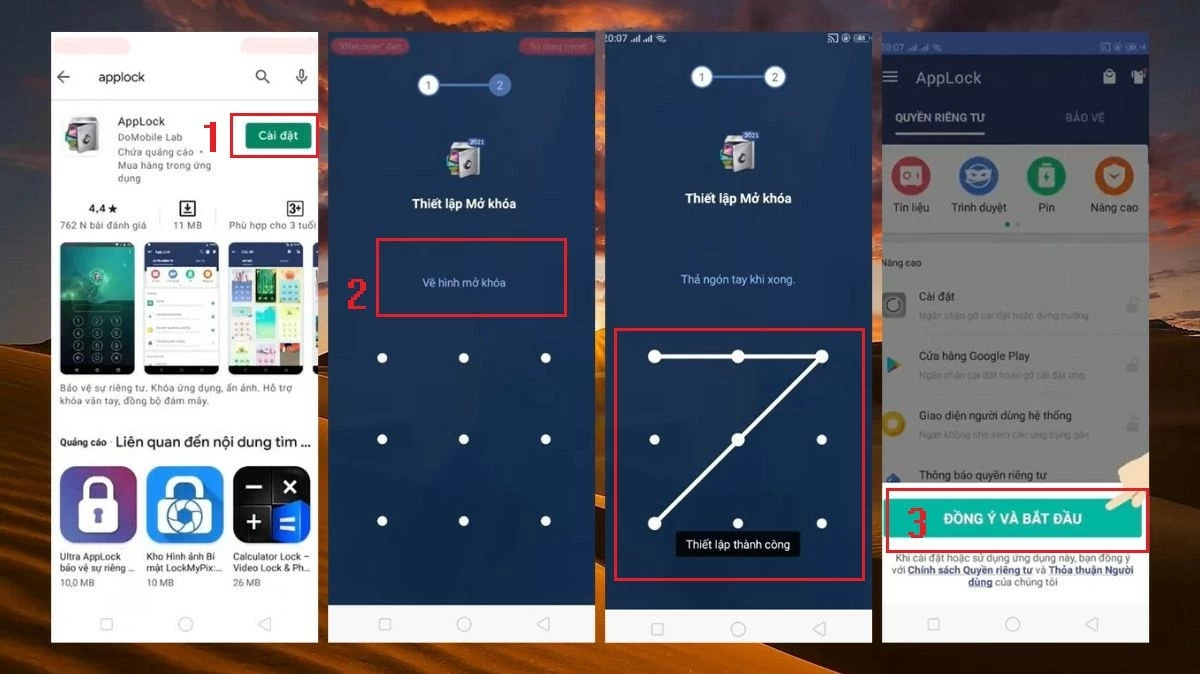 |
Passo 3: Na interface Privacidade , selecione os aplicativos que deseja proteger com senha tocando no ícone de cadeado ao lado deles.
Passo 4: Em seguida, toque em Mostrar para que o AppLock possa acessar e bloquear os aplicativos selecionados.
Passo 5: Após a conclusão, você verá que os aplicativos com o ícone de cadeado estão fechados. Isso significa que, para acessar esses aplicativos, você precisará inserir a senha que definiu anteriormente.
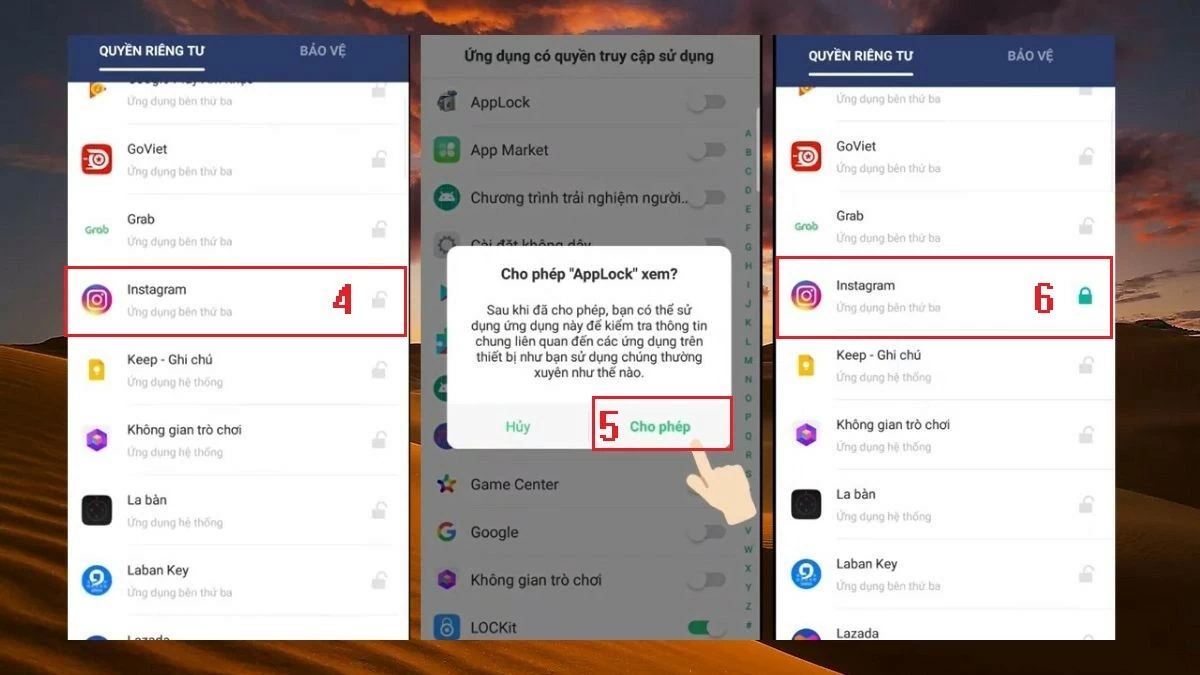 |
Acima, você encontra um guia detalhado sobre como definir senhas para aplicativos em dispositivos Samsung de forma prática. Esperamos que essas dicas ajudem você a proteger melhor a privacidade do seu dispositivo.
Fonte: https://baoquocte.vn/huong-dan-cach-dat-mat-khau-ung-dung-บน-samsung-don-gian-290063.html




![[Foto] O primeiro-ministro Pham Minh Chinh participa da Conferência sobre a Implementação das Tarefas para 2026 do Setor da Indústria e do Comércio.](/_next/image?url=https%3A%2F%2Fvphoto.vietnam.vn%2Fthumb%2F1200x675%2Fvietnam%2Fresource%2FIMAGE%2F2025%2F12%2F19%2F1766159500458_ndo_br_shared31-jpg.webp&w=3840&q=75)










































































































Comentário (0)